
Lesley Fowler
0
4008
560
Linux softver je dovoljno robustan da radi bez problema, ali ponekad se čak i najbolje aplikacije mogu obesiti. Umjesto da čekate da se sruše, možete ubiti ove neodgovarajuće programe. U stvari, postoji toliko mnogo načina na koje možete ubiti Linux programe da biste mogli vidjeti da ste razmaženi zbog izbora!
Ako imate problema s aplikacijom u Linuxu, evo nekoliko načina za ubijanje programa u Linuxu.
1. Ubijte Linux program pritiskom na “x”
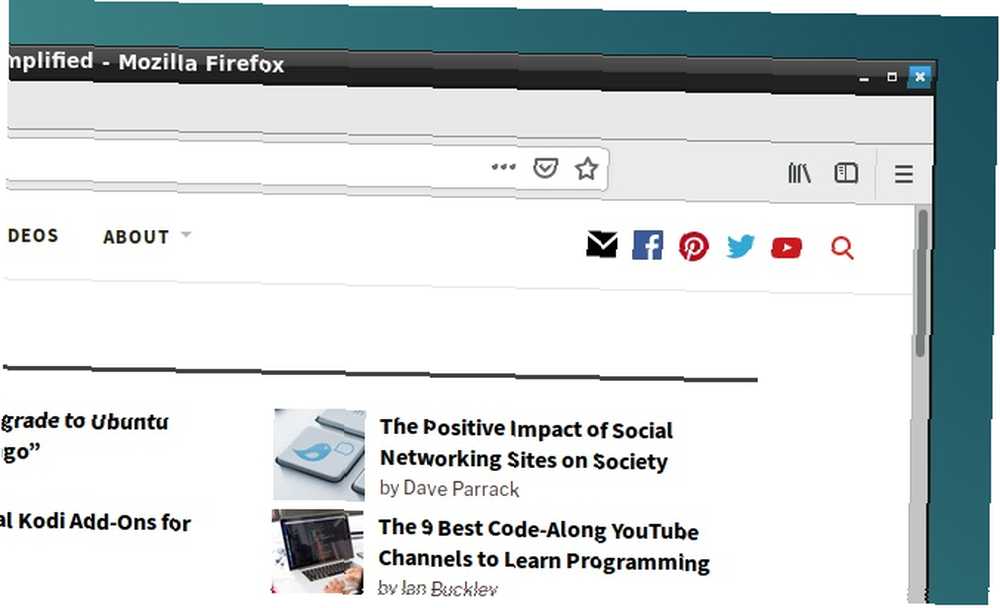
Vjerojatno ste već pokušali hodati i napraviti topli napitak. Ako ste se vratili na svoje računalo i otkrili da aplikacija još uvijek visi, vjerojatno ima dovoljno vremena za ponovni rad. Aplikacija koja ne reagira obično ima zasivljene gumbe ili opcije za koje se čini da ne djeluju. Možda nećete moći pomaknuti prozor aplikacije po zaslonu.
Dakle, što je rješenje? Kliknite gumb x gumb u gornjem kutu (lijevo ili desno, ovisno o vašem Linux operativnom sustavu). To bi trebalo zaustaviti program na mrtvoj stazi. Možda ćete vidjeti dijaloški okvir s traženjem od vas Čekati ili Force Quit da to sada okončam.
Ako sve ide po planu, neki će vas distrosi zatražiti da pošaljete izvještaj o pogrešci.
2. Koristite Monitor sustava za ubijanje Linux procesa
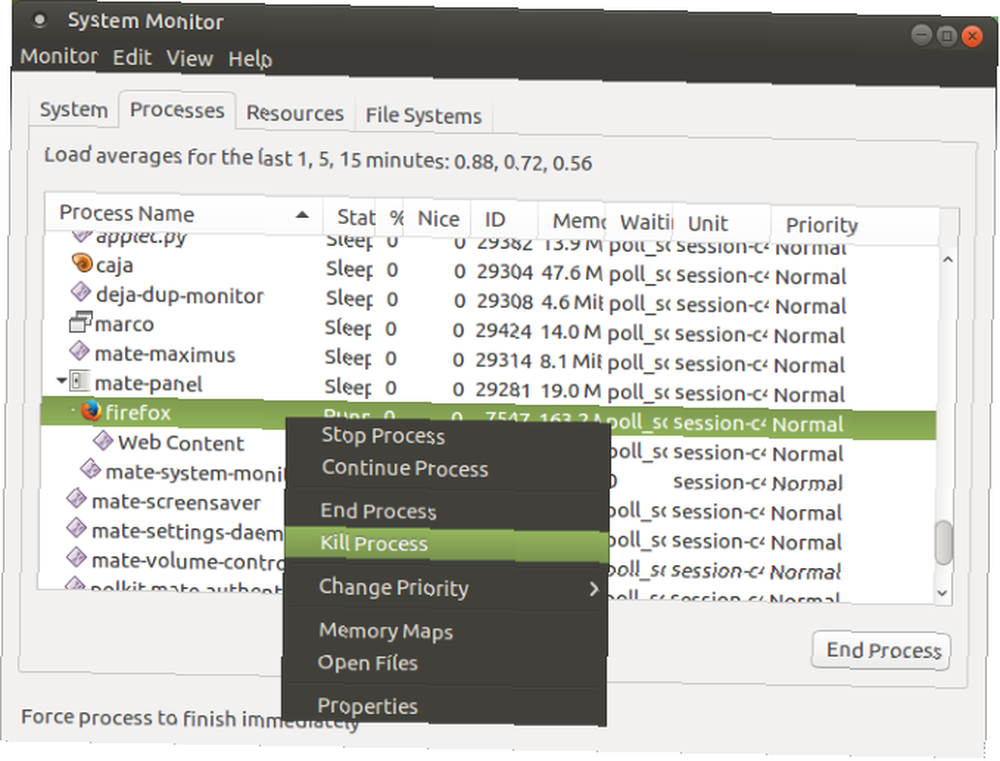
Sljedeća je mogućnost otvaranje uslužnog programa System Monitor operativnog sustava Linux. To se obično nalazi u Alati sustava izbornika i prikazuje popis pokrenutih procesa ispod procesi kartica.
Da biste zatvorili nereagirani program, jednostavno ga odaberite i desnom tipkom miša kliknite. Tada imate tri mogućnosti:
- Zaustavi postupak: Ovo zaustavlja postupak, omogućujući vam da ga nastavite kasnije. U većini slučajeva neće raditi.
- Završni postupak: Ispravan način da zatvorite postupak, to će sigurno prekinuti aplikaciju, očistiti privremene datoteke na putu.
- Proces ubijanja: To je ekstremna opcija i trebalo bi ga koristiti samo ako End Process ne uspije.
Najbolje ih je koristiti u redu. Međutim, ako je aplikacija koja redovito visi, možda biste radije koristili naredbu za koju znate da djeluje.
3. Prisiliti ubiti Linux procese sa “Xkill”
Druga mogućnost koju možete zaposliti je xkill. Ovo je alat za ubijanje sile koji je unaprijed instaliran u Ubuntu, ali možete ga instalirati putem Terminala na druge distribucije ako je potrebno. Kad se pozove, xkill će vam omogućiti da zatvorite bilo koji proces na radnoj površini. Instalirajte ga sljedećom naredbom:
sudo apt instalirati xorg-xkillNakon što to učinite, pokrenite xkill jednostavnim tipkanjem
XkillPokazivač miša tada će prikazivati križ (ili lubanju). Kliknite lijevim klikom na prijestupni program da biste ga zatvorili
Ako svoju neodgovarajuću aplikaciju nije moguće zatvoriti nijednom od ovih metoda usmjerenih na radnu površinu, rješenje može biti naredbeni redak ...
4. Koristite “ubiti” naredba
Ako vaša aplikacija ne reagira, a gornji prijedlozi ne funkcioniraju (GUI možda ne reagira), pritisnite Ctrl + Alt + T za otvaranje Terminala.
Na raspolaganju je nekoliko opcija naredbenog retka da biste zatvorili aplikaciju. Što je još bolje, ovi se mogu upotrebljavati ili na računalu ili povezivanjem preko SSH-a s drugog uređaja.
Naredba kill može se koristiti ovdje, ali prvo zahtijeva ID procesa. To možete pronaći pokretanjem naredbe koja ispituje aplikaciju za ID postupka:
ps aux | grep [naziv postupka]Rezultat će prikazati ID procesa. To se onda može koristiti na sljedeći način:
ubiti [ID postupka]Imajte na umu da ćete možda trebati dodati naredbu sa sudo.

5. Koristite “pgrep” i “pkill”
Što ako ne znate ili ne možete pronaći ID procesa? Ovdje dolazi naredba pkill. Umjesto ID-a procesa, jednostavno pkill koristite zajedno s nazivom postupka:
pkill [naziv postupka]Alternativno, pomoću naredbe pgrep možete pronaći ID procesa:
pgrep [naziv postupka]… I nakon toga upotrijebite pkill s ID-om postupka.
pkill [ID postupka]
Kao i kod naredbe kill, ovaj bi postupak trebao zatvoriti postupak za oko 5 sekundi.
6. Ubijte sve instance pomoću “killall”
Nema sreće s kill ili pkill? Vrijeme je da iskoristimo nuklearnu opciju: killall.
Srećom, nije toliko razorno koliko bi moglo biti. Naredba killall zaustavit će sve instance određenog programa. Dakle, umjesto da ubijete jedan prozor Firefoxa, sljedeća naredba će ih sve okončati:
killall firefoxSve što trebate je naziv procesa i naredba killall (eventualno s sudom ako to zatraži vaša postava).
killall [naziv postupka]Naravno, ovu naredbu trebali biste koristiti samo kad je potrebno. Neprikladan je za većinu neodgovarajućih programskih situacija.
7. Napravite prečac prisilnog ubijanja
Želite uštedjeti vrijeme zatvaranja neodgovarajućeg softvera? Najbolja opcija je stvaranje prečaca na tipkovnici. To će vam dati neposrednu mogućnost za zatvaranje aplikacije, ali za to vam je potreban xkill.
U Ubuntu otvorite Postavke> Tipkovnica i kliknite na prečaci. Odaberi Prilagođene prečice, zatim + za stvaranje nove prečice. Ulazni “Xkill” za oboje Ime i naredba, zatim primijeniti. Tako ćete se vratiti na popis prečaca - odaberite prečicu, a zatim pritisnite potrebnu kombinaciju tipkovnice kojom ćete je nazvati.

Sljedeći put kad trebate zatvoriti aplikaciju, samo se koristi prečac na tipkovnici. Pokazivač miša postat će X, a možete kliknuti bilo gdje u aplikaciji koju želite zatvoriti.
Izbjegavajte neodgovarajući softver: nadogradite svoj hardver
Redovito li aplikacije uzrokuju probleme? Vjerojatno biste mogli imati nekih promjena na vašem Linux računalu.
Instaliranje dodatne RAM-a način je na koji možete povećati snagu vašeg računala i možda je upravo to što vam je potrebno da spriječite da te temperamentne aplikacije u budućnosti ne odgovore..
Dakle, sljedeći put kada se Linux aplikacija ili uslužni program zaustavi i ne reagira, sve što trebate učiniti je primijeniti jedno od sljedećih rješenja:
- Kliknite X u kutu.
- Koristite Monitor sustava.
- Koristite aplikaciju xkill.
- Upotrijebite naredbu kill.
- Zatvorite aplikacije s pkillom.
- Upotrijebite killall za zatvaranje softvera.
- Napravite prečac na tipkovnici.
Ako nijedno od ovih rješenja ne funkcionira, a redovito imate neprikladne Linux aplikacije, razmislite o prelasku na lagani Linux operativni sustav 13 Lagane distribucije Linuxa kako biste svom starom računalu dali novi najam života 13 Lagane Linux distribucije kako biste vašem starom računalu dali novu zakup of Life Ovi okusi Linuxa su lagani na CPU i RAM, što znači da izvrsno rade na starijim i slabijim uređajima! .











